Page 57 of 101
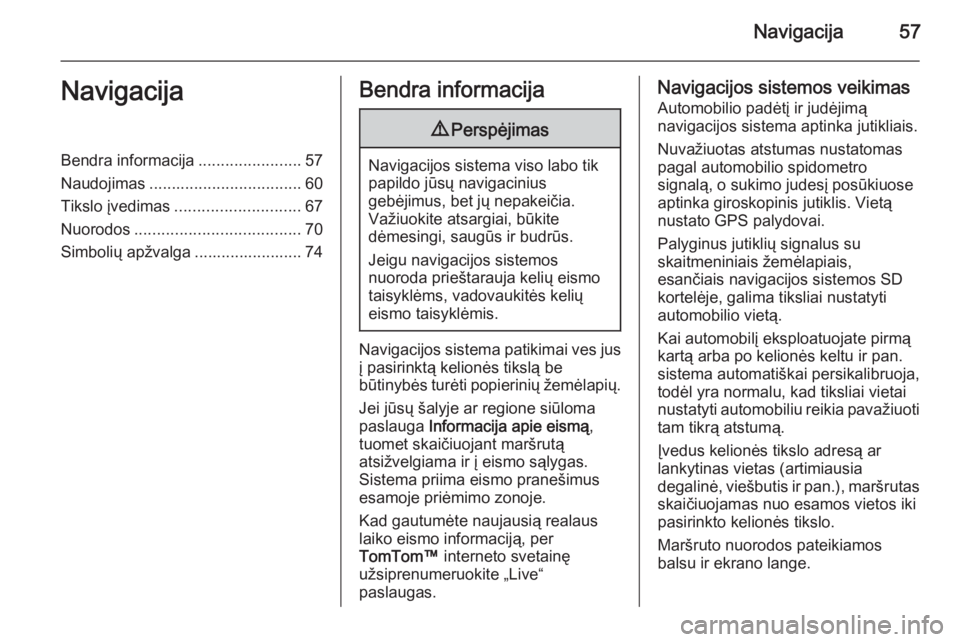
Navigacija57NavigacijaBendra informacija.......................57
Naudojimas .................................. 60
Tikslo įvedimas ............................ 67
Nuorodos ..................................... 70
Simbolių apžvalga ........................ 74Bendra informacija9 Perspėjimas
Navigacijos sistema viso labo tik
papildo jūsų navigacinius
gebėjimus, bet jų nepakeičia.
Važiuokite atsargiai, būkite
dėmesingi, saugūs ir budrūs.
Jeigu navigacijos sistemos
nuoroda prieštarauja kelių eismo taisyklėms, vadovaukitės kelių
eismo taisyklėmis.
Navigacijos sistema patikimai ves jus
į pasirinktą kelionės tikslą be
būtinybės turėti popierinių žemėlapių.
Jei jūsų šalyje ar regione siūloma
paslauga Informacija apie eismą ,
tuomet skaičiuojant maršrutą
atsižvelgiama ir į eismo sąlygas.
Sistema priima eismo pranešimus
esamoje priėmimo zonoje.
Kad gautumėte naujausią realaus
laiko eismo informaciją, per
TomTom™ interneto svetainę
užsiprenumeruokite „Live“
paslaugas.
Navigacijos sistemos veikimas
Automobilio padėtį ir judėjimą
navigacijos sistema aptinka jutikliais.
Nuvažiuotas atstumas nustatomas
pagal automobilio spidometro
signalą, o sukimo judesį posūkiuose aptinka giroskopinis jutiklis. Vietą
nustato GPS palydovai.
Palyginus jutiklių signalus su
skaitmeniniais žemėlapiais,
esančiais navigacijos sistemos SD
kortelėje, galima tiksliai nustatyti
automobilio vietą.
Kai automobilį eksploatuojate pirmą
kartą arba po kelionės keltu ir pan.
sistema automatiškai persikalibruoja, todėl yra normalu, kad tiksliai vietai
nustatyti automobiliu reikia pavažiuoti
tam tikrą atstumą.
Įvedus kelionės tikslo adresą ar
lankytinas vietas (artimiausia
degalinė, viešbutis ir pan.), maršrutas skaičiuojamas nuo esamos vietos iki
pasirinkto kelionės tikslo.
Maršruto nuorodos pateikiamos
balsu ir ekrano lange.
Page 58 of 101
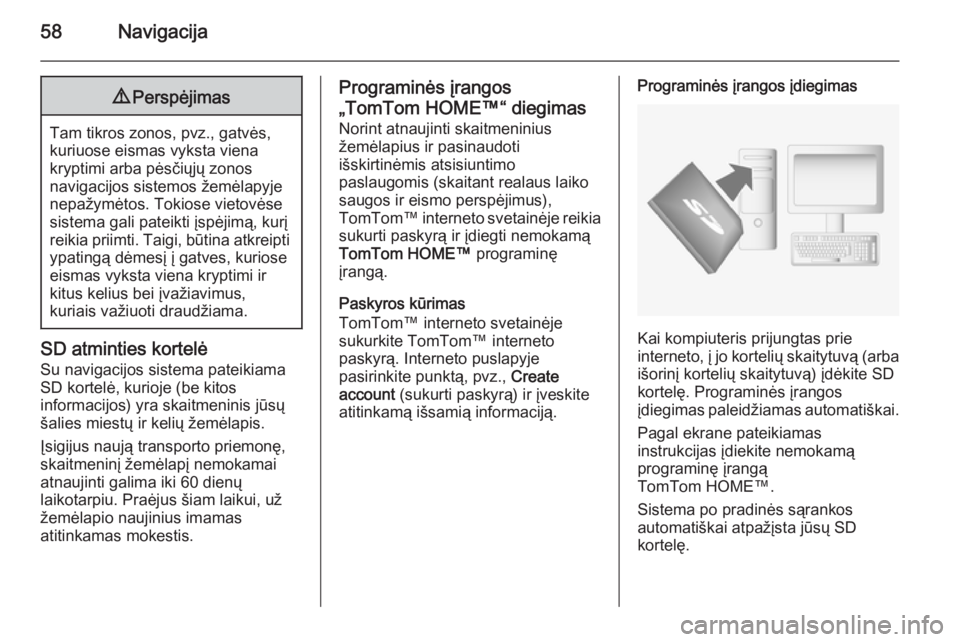
58Navigacija9Perspėjimas
Tam tikros zonos, pvz., gatvės,
kuriuose eismas vyksta viena
kryptimi arba pėsčiųjų zonos
navigacijos sistemos žemėlapyje
nepažymėtos. Tokiose vietovėse
sistema gali pateikti įspėjimą, kurį
reikia priimti. Taigi, būtina atkreipti ypatingą dėmesį į gatves, kuriose
eismas vyksta viena kryptimi ir
kitus kelius bei įvažiavimus,
kuriais važiuoti draudžiama.
SD atminties kortelė
Su navigacijos sistema pateikiama
SD kortelė, kurioje (be kitos
informacijos) yra skaitmeninis jūsų
šalies miestų ir kelių žemėlapis.
Įsigijus naują transporto priemonę,
skaitmeninį žemėlapį nemokamai
atnaujinti galima iki 60 dienų
laikotarpiu. Praėjus šiam laikui, už
žemėlapio naujinius imamas
atitinkamas mokestis.
Programinės įrangos
„TomTom HOME™“ diegimas
Norint atnaujinti skaitmeninius
žemėlapius ir pasinaudoti
išskirtinėmis atsisiuntimo
paslaugomis (skaitant realaus laiko
saugos ir eismo perspėjimus),
TomTom™ interneto svetainėje reikia
sukurti paskyrą ir įdiegti nemokamą
TomTom HOME™ programinę
įrangą.
Paskyros kūrimas
TomTom™ interneto svetainėje
sukurkite TomTom™ interneto
paskyrą. Interneto puslapyje
pasirinkite punktą, pvz., Create
account (sukurti paskyrą) ir įveskite
atitinkamą išsamią informaciją.Programinės įrangos įdiegimas
Kai kompiuteris prijungtas prie
interneto, į jo kortelių skaitytuvą (arba išorinį kortelių skaitytuvą) įdėkite SD
kortelę. Programinės įrangos
įdiegimas paleidžiamas automatiškai.
Pagal ekrane pateikiamas
instrukcijas įdiekite nemokamą
programinę įrangą
TomTom HOME™.
Sistema po pradinės sąrankos
automatiškai atpažįsta jūsų SD
kortelę.
Page 59 of 101
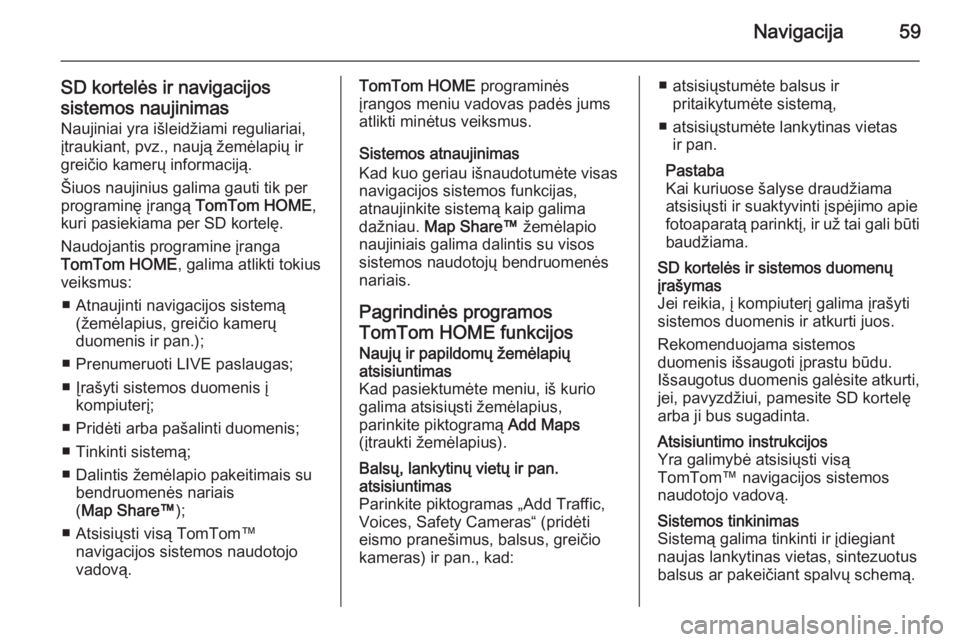
Navigacija59
SD kortelės ir navigacijossistemos naujinimas Naujiniai yra išleidžiami reguliariai,
įtraukiant, pvz., naują žemėlapių ir
greičio kamerų informaciją.
Šiuos naujinius galima gauti tik per
programinę įrangą TomTom HOME,
kuri pasiekiama per SD kortelę.
Naudojantis programine įranga
TomTom HOME , galima atlikti tokius
veiksmus:
■ Atnaujinti navigacijos sistemą (žemėlapius, greičio kamerų
duomenis ir pan.);
■ Prenumeruoti LIVE paslaugas;
■ Įrašyti sistemos duomenis į kompiuterį;
■ Pridėti arba pašalinti duomenis;
■ Tinkinti sistemą;
■ Dalintis žemėlapio pakeitimais su bendruomenės nariais
( Map Share™ );
■ Atsisiųsti visą TomTom™ navigacijos sistemos naudotojo
vadovą.TomTom HOME programinės
įrangos meniu vadovas padės jums
atlikti minėtus veiksmus.
Sistemos atnaujinimas
Kad kuo geriau išnaudotumėte visas
navigacijos sistemos funkcijas,
atnaujinkite sistemą kaip galima
dažniau. Map Share™ žemėlapio
naujiniais galima dalintis su visos sistemos naudotojų bendruomenės
nariais.
Pagrindinės programos
TomTom HOME funkcijosNaujų ir papildomų žemėlapių
atsisiuntimas
Kad pasiektumėte meniu, iš kurio
galima atsisiųsti žemėlapius,
parinkite piktogramą Add Maps
(įtraukti žemėlapius).Balsų, lankytinų vietų ir pan.
atsisiuntimas
Parinkite piktogramas „Add Traffic, Voices, Safety Cameras“ (pridėti
eismo pranešimus, balsus, greičio
kameras) ir pan., kad:■ atsisiųstumėte balsus ir pritaikytumėte sistemą,
■ atsisiųstumėte lankytinas vietas ir pan.
Pastaba
Kai kuriuose šalyse draudžiama atsisiųsti ir suaktyvinti įspėjimo apie
fotoaparatą parinktį, ir už tai gali būti baudžiama.SD kortelės ir sistemos duomenų
įrašymas
Jei reikia, į kompiuterį galima įrašyti
sistemos duomenis ir atkurti juos.
Rekomenduojama sistemos
duomenis išsaugoti įprastu būdu.
Išsaugotus duomenis galėsite atkurti,
jei, pavyzdžiui, pamesite SD kortelę
arba ji bus sugadinta.Atsisiuntimo instrukcijos
Yra galimybė atsisiųsti visą
TomTom™ navigacijos sistemos
naudotojo vadovą.Sistemos tinkinimas
Sistemą galima tinkinti ir įdiegiant
naujas lankytinas vietas, sintezuotus
balsus ar pakeičiant spalvų schemą.
Page 60 of 101

60NavigacijaNaudojimasNuotolinis valdymas
1. Centrinis mygtukas: Patvirtinimas, sparčiojo meniu
iškvietimas
Paspaudus aukštyn, žemyn,
dešinėn, kairėn: Meniu arba
žemėlapio naršymas
Paspaudus aukštyn / žemyn:
žemėlapio mastelio derinimas
(artinimas / tolinimas)
Paspaudus dešinėn: Galimybė
pasiekti eismo informaciją
2. Programiniai mygtukai (⌞ ir ⌟)
Iš meniu: Veiksmų parinkimas ir
patvirtinimas
Iš žemėlapio:
kairysis mygtukas (⌞) – balso instrukcijos kartojimas;
dešinysis mygtukas ( ⌟) – maršruto
suvestinės pateikimas
3. MENU : prieiga prie pagrindinio
meniu
4. MAP 2D/3D
Iš meniu: Žemėlapio pateikimas
Iš žemėlapio: Perjungiamas
žemėlapio 2D / 3D režimas
5. BACK : atgal į ankstesnį langąPrograminiais mygtukais (⌞ ir ⌟)
pasirenkami arba patvirtinami
veiksmai, kurie pateikiami ekrano
apačioje.
Nuotolinio valdymo pulteliui
prisijungus prie navigacijos sistemos, jo šviesos diodas vieną kartą
sumirksi. Norėdami jį prijungti greitai,
prieš atsirandant teisiniams
pranešimams paspauskite vieną iš
nuotolinio valdymo pulto mygtukų, kai
sistema įsijungia.
Jei šviesos diodas mirksi, o ekrane
atsiranda pranešimas, reikia pakeisti
baterijas.
Page 61 of 101
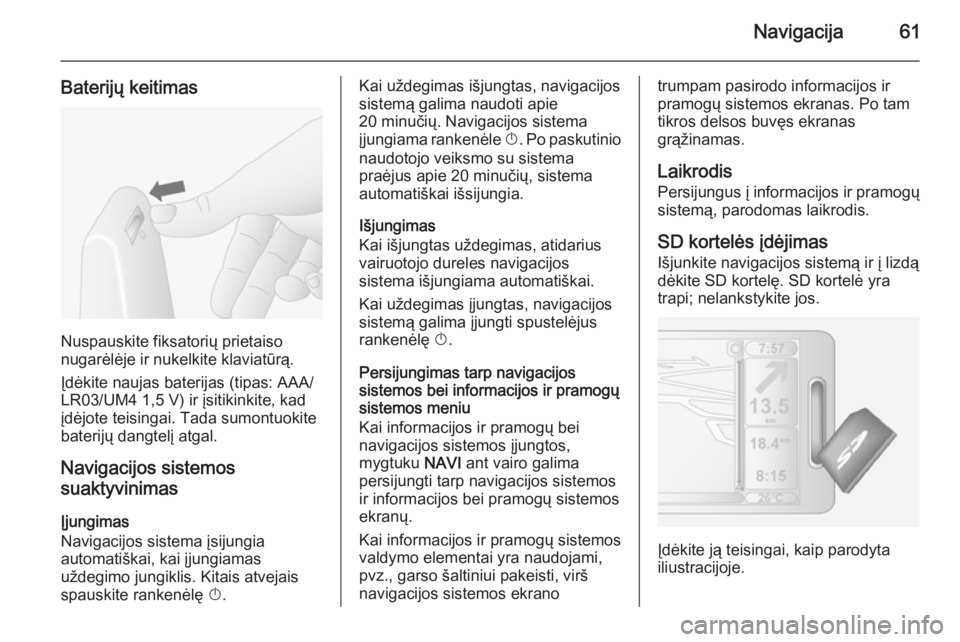
Navigacija61
Baterijų keitimas
Nuspauskite fiksatorių prietaiso
nugarėlėje ir nukelkite klaviatūrą.
Įdėkite naujas baterijas (tipas: AAA/
LR03/UM4 1,5 V) ir įsitikinkite, kad
įdėjote teisingai. Tada sumontuokite
baterijų dangtelį atgal.
Navigacijos sistemos
suaktyvinimas
Įjungimas
Navigacijos sistema įsijungia
automatiškai, kai įjungiamas
uždegimo jungiklis. Kitais atvejais
spauskite rankenėlę X.
Kai uždegimas išjungtas, navigacijos
sistemą galima naudoti apie
20 minučių. Navigacijos sistema
įjungiama rankenėle X. Po paskutinio
naudotojo veiksmo su sistema
praėjus apie 20 minučių, sistema
automatiškai išsijungia.
Išjungimas
Kai išjungtas uždegimas, atidarius
vairuotojo dureles navigacijos
sistema išjungiama automatiškai.
Kai uždegimas įjungtas, navigacijos
sistemą galima įjungti spustelėjus
rankenėlę X.
Persijungimas tarp navigacijos
sistemos bei informacijos ir pramogų
sistemos meniu
Kai informacijos ir pramogų bei
navigacijos sistemos įjungtos,
mygtuku NAVI ant vairo galima
persijungti tarp navigacijos sistemos
ir informacijos bei pramogų sistemos
ekranų.
Kai informacijos ir pramogų sistemos
valdymo elementai yra naudojami,
pvz., garso šaltiniui pakeisti, virš
navigacijos sistemos ekranotrumpam pasirodo informacijos ir
pramogų sistemos ekranas. Po tam
tikros delsos buvęs ekranas
grąžinamas.
Laikrodis
Persijungus į informacijos ir pramogų sistemą, parodomas laikrodis.
SD kortelės įdėjimas Išjunkite navigacijos sistemą ir į lizdą
dėkite SD kortelę. SD kortelė yra
trapi; nelankstykite jos.
Įdėkite ją teisingai, kaip parodyta
iliustracijoje.
Page 62 of 101
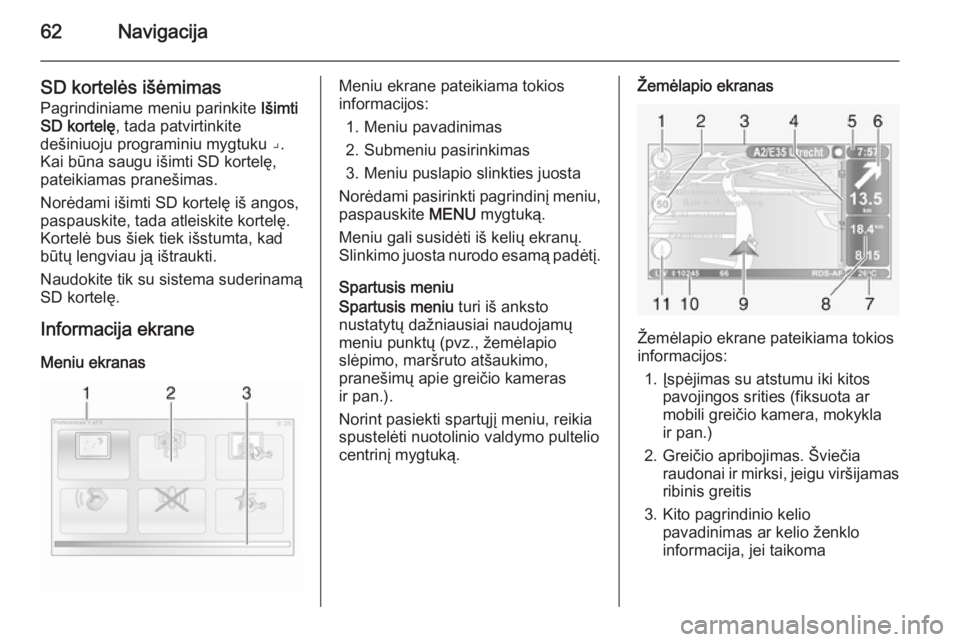
62Navigacija
SD kortelės išėmimasPagrindiniame meniu parinkite Išimti
SD kortelę , tada patvirtinkite
dešiniuoju programiniu mygtuku ⌟.
Kai būna saugu išimti SD kortelę,
pateikiamas pranešimas.
Norėdami išimti SD kortelę iš angos,
paspauskite, tada atleiskite kortelę.
Kortelė bus šiek tiek išstumta, kad
būtų lengviau ją ištraukti.
Naudokite tik su sistema suderinamą
SD kortelę.
Informacija ekrane
Meniu ekranasMeniu ekrane pateikiama tokios
informacijos:
1. Meniu pavadinimas
2. Submeniu pasirinkimas
3. Meniu puslapio slinkties juosta
Norėdami pasirinkti pagrindinį meniu,
paspauskite MENU mygtuką.
Meniu gali susidėti iš kelių ekranų.
Slinkimo juosta nurodo esamą padėtį.
Spartusis meniu
Spartusis meniu turi iš anksto
nustatytų dažniausiai naudojamų
meniu punktų (pvz., žemėlapio
slėpimo, maršruto atšaukimo,
pranešimų apie greičio kameras
ir pan.).
Norint pasiekti spartųjį meniu, reikia
spustelėti nuotolinio valdymo pultelio
centrinį mygtuką.Žemėlapio ekranas
Žemėlapio ekrane pateikiama tokios
informacijos:
1. Įspėjimas su atstumu iki kitos pavojingos srities (fiksuota ar
mobili greičio kamera, mokykla
ir pan.)
2. Greičio apribojimas. Šviečia raudonai ir mirksi, jeigu viršijamas
ribinis greitis
3. Kito pagrindinio kelio pavadinimas ar kelio ženklo
informacija, jei taikoma
Page 63 of 101
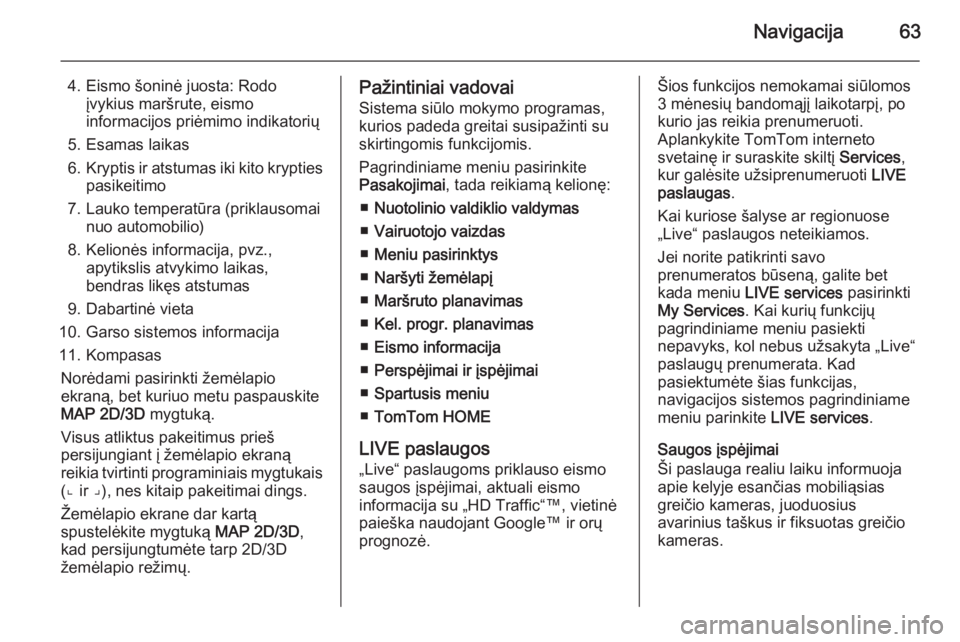
Navigacija63
4. Eismo šoninė juosta: Rodoįvykius maršrute, eismo
informacijos priėmimo indikatorių
5. Esamas laikas
6. Kryptis ir atstumas iki kito krypties
pasikeitimo
7. Lauko temperatūra (priklausomai nuo automobilio)
8. Kelionės informacija, pvz., apytikslis atvykimo laikas,
bendras likęs atstumas
9. Dabartinė vieta
10. Garso sistemos informacija
11. Kompasas Norėdami pasirinkti žemėlapio
ekraną, bet kuriuo metu paspauskite
MAP 2D/3D mygtuką.
Visus atliktus pakeitimus prieš
persijungiant į žemėlapio ekraną
reikia tvirtinti programiniais mygtukais (⌞ ir ⌟), nes kitaip pakeitimai dings.
Žemėlapio ekrane dar kartą
spustelėkite mygtuką MAP 2D/3D,
kad persijungtumėte tarp 2D/3D
žemėlapio režimų.Pažintiniai vadovai
Sistema siūlo mokymo programas,
kurios padeda greitai susipažinti su
skirtingomis funkcijomis.
Pagrindiniame meniu pasirinkite
Pasakojimai , tada reikiamą kelionę:
■ Nuotolinio valdiklio valdymas
■ Vairuotojo vaizdas
■ Meniu pasirinktys
■ Naršyti žemėlapį
■ Maršruto planavimas
■ Kel. progr. planavimas
■ Eismo informacija
■ Perspėjimai ir įspėjimai
■ Spartusis meniu
■ TomTom HOME
LIVE paslaugos „Live“ paslaugoms priklauso eismo
saugos įspėjimai, aktuali eismo
informacija su „HD Traffic“™, vietinė
paieška naudojant Google™ ir orų
prognozė.Šios funkcijos nemokamai siūlomos
3 mėnesių bandomąjį laikotarpį, po
kurio jas reikia prenumeruoti.
Aplankykite TomTom interneto
svetainę ir suraskite skiltį Services,
kur galėsite užsiprenumeruoti LIVE
paslaugas .
Kai kuriose šalyse ar regionuose
„Live“ paslaugos neteikiamos.
Jei norite patikrinti savo
prenumeratos būseną, galite bet
kada meniu LIVE services pasirinkti
My Services . Kai kurių funkcijų
pagrindiniame meniu pasiekti
nepavyks, kol nebus užsakyta „Live“
paslaugų prenumerata. Kad
pasiektumėte šias funkcijas,
navigacijos sistemos pagrindiniame
meniu parinkite LIVE services.
Saugos įspėjimai
Ši paslauga realiu laiku informuoja
apie kelyje esančias mobiliąsias
greičio kameras, juoduosius
avarinius taškus ir fiksuotas greičio
kameras.
Page 64 of 101
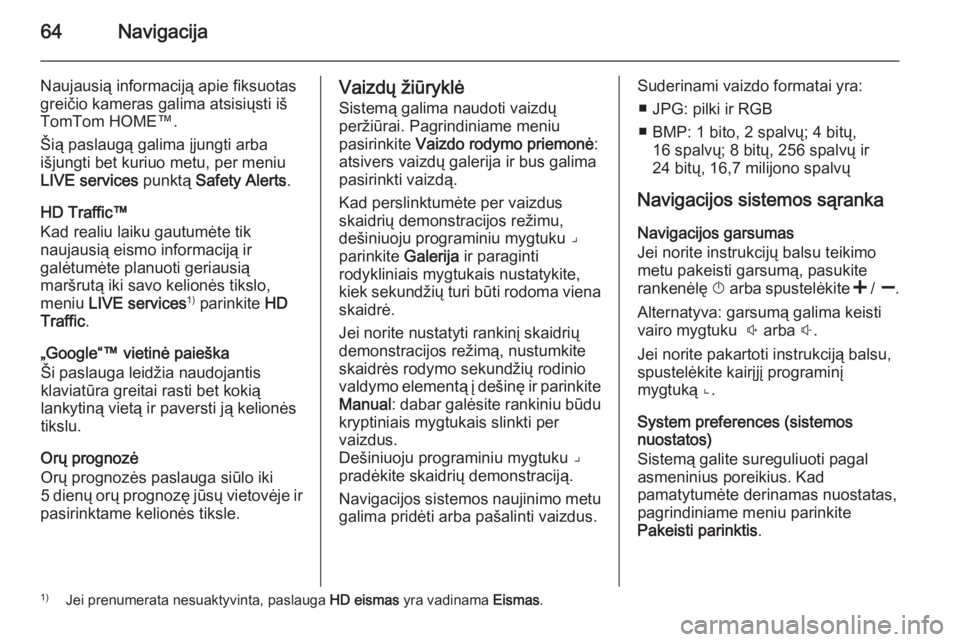
64Navigacija
Naujausią informaciją apie fiksuotas
greičio kameras galima atsisiųsti iš
TomTom HOME™.
Šią paslaugą galima įjungti arba
išjungti bet kuriuo metu, per meniu
LIVE services punktą Safety Alerts .
HD Traffic™
Kad realiu laiku gautumėte tik
naujausią eismo informaciją ir
galėtumėte planuoti geriausią
maršrutą iki savo kelionės tikslo,
meniu LIVE services 1)
parinkite HD
Traffic .
„Google“™ vietinė paieška
Ši paslauga leidžia naudojantis
klaviatūra greitai rasti bet kokią
lankytiną vietą ir paversti ją kelionės tikslu.
Orų prognozė
Orų prognozės paslauga siūlo iki
5 dienų orų prognozę jūsų vietovėje ir
pasirinktame kelionės tiksle.Vaizdų žiūryklė
Sistemą galima naudoti vaizdų peržiūrai. Pagrindiniame meniu
pasirinkite Vaizdo rodymo priemonė :
atsivers vaizdų galerija ir bus galima
pasirinkti vaizdą.
Kad perslinktumėte per vaizdus
skaidrių demonstracijos režimu,
dešiniuoju programiniu mygtuku ⌟
parinkite Galerija ir paraginti
rodykliniais mygtukais nustatykite,
kiek sekundžių turi būti rodoma viena
skaidrė.
Jei norite nustatyti rankinį skaidrių
demonstracijos režimą, nustumkite
skaidrės rodymo sekundžių rodinio valdymo elementą į dešinę ir parinkite Manual : dabar galėsite rankiniu būdu
kryptiniais mygtukais slinkti per
vaizdus.
Dešiniuoju programiniu mygtuku ⌟
pradėkite skaidrių demonstraciją.
Navigacijos sistemos naujinimo metu
galima pridėti arba pašalinti vaizdus.Suderinami vaizdo formatai yra:
■ JPG: pilki ir RGB
■ BMP: 1 bito, 2 spalvų; 4 bitų, 16 spalvų; 8 bitų, 256 spalvų ir
24 bitų, 16,7 milijono spalvų
Navigacijos sistemos sąranka Navigacijos garsumas
Jei norite instrukcijų balsu teikimo
metu pakeisti garsumą, pasukite
rankenėlę X arba spustelėkite < / ] .
Alternatyva: garsumą galima keisti
vairo mygtuku ! arba #.
Jei norite pakartoti instrukciją balsu,
spustelėkite kairįjį programinį
mygtuką ⌞.
System preferences (sistemos
nuostatos)
Sistemą galite sureguliuoti pagal
asmeninius poreikius. Kad
pamatytumėte derinamas nuostatas,
pagrindiniame meniu parinkite
Pakeisti parinktis .1)
Jei prenumerata nesuaktyvinta, paslauga HD eismas yra vadinama Eismas.